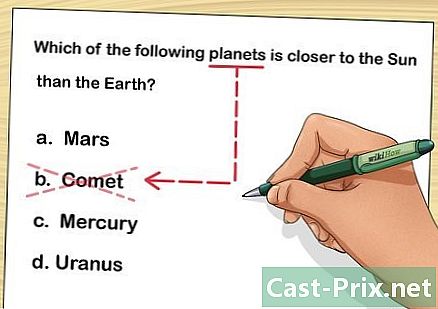Cara memulai ulang iPod yang diblokir
Pengarang:
Laura McKinney
Tanggal Pembuatan:
4 April 2021
Tanggal Pembaruan:
1 Juli 2024

Isi
- tahap
- Bagian 1 Mengatur Ulang iPod Anda
- iPod Touch dan generasi Nano 7
- iPod Nano 6 dan 7 generasi
- iPod dengan roda ratchet
- Bagian 2 Memulihkan iPod Anda
Anda harus menggunakan iPod Anda, tetapi sepenuhnya diblokir. Jadi, Anda harus mengatur ulang. Untungnya, ini bukan operasi yang sangat sulit dan beberapa metode dapat diterapkan, tergantung pada tingkat keparahan situasinya. Reset atau pengembalian tidak akan membantu Anda memecahkan masalah perangkat keras, tetapi mereka akan membantu Anda dengan bug atau cacat perangkat lunak yang dapat mempengaruhi kerja normal mesin.
tahap
Bagian 1 Mengatur Ulang iPod Anda
iPod Touch dan generasi Nano 7
-

Tekan dan tahan tombol daya. Jika iPod Touch Anda berfungsi dengan baik, tombol akan muncul setelah beberapa detik. Geser untuk mematikan iPod Touch Anda. Kemudian, setelah perangkat Anda mati, tekan lagi sambil menahan tombol daya untuk menyalakannya kembali. -

Mengatur ulang iPod Touch yang diblokir. Jika iPod Touch Anda tidak merespons, Anda dapat melakukan pengaturan ulang yang sulit. Ini akan memulai ulang iPod Anda, tetapi akan menghentikan semua aplikasi yang seharusnya berfungsi sebelum perangkat mogok.- Tekan secara bersamaan sambil menahan tombol daya dan beranda selama setidaknya 10 detik. Logo Apple akan muncul dan perangkat akan mengatur ulang.
iPod Nano 6 dan 7 generasi
-

Periksa apakah iPod Nano Anda adalah 6 generasi. Generasi diPod ini sepenuhnya dalam bentuk layar berbentuk persegi, bukan bentuk persegi panjang tradisional. -

Setel ulang iPod Nano 6 generasi Anda. Jika perangkat Anda tidak merespons, Anda dapat menekan secara bersamaan sambil menahan operasi dan tombol volume turun selama sekitar 8 detik. Logo Apple akan muncul jika perangkat di-reboot dengan benar. Anda mungkin harus mengulangi operasi beberapa kali agar perangkat kembali ke operasi normal.- Jika tidak diatur ulang, sambungkan iPod Nano ke sumber daya eksternal atau ke kabel USB dari komputer. Ulangi prosedur reset yang dijelaskan di atas saat perangkat sedang diisi.
iPod dengan roda ratchet
-

Alihkan sakelar tahan. Salah satu cara tercepat dan termudah untuk mengatur ulang iPod dengan ratchet adalah dengan berulang kali mengganti sakelar penahannya. Ini sebagian besar akan memecahkan masalah pemblokiran perangkat. -

Setel ulang iPod yang diblokir. Jika manipulasi tombol tahan tidak berfungsi, Anda dapat menerapkan hard reset ke perangkat Anda untuk mendapatkan kembali kontrol. Untuk melakukan ini, tekan secara bersamaan sambil menahan tombol menu dan pilihan. Tombol menu terletak di atas roda ratchet dan tombol pilihan ada di tengah.- Tekan dan tahan kedua tombol selama minimal 8 detik. Ketika logo Apple ditampilkan di layar, perangkat akan berhasil menyelesaikan pengaturan ulang.
- Anda mungkin harus mengulangi prosedur reset ini beberapa kali agar perangkat berfungsi dengan baik.
- Cara paling nyaman untuk mengatur ulang iPod Anda adalah dengan meletakkannya di permukaan yang rata sehingga Anda dapat menggunakan kedua tangan untuk menekan tombol yang ditentukan.
Bagian 2 Memulihkan iPod Anda
-

Sambungkan iPod Anda ke komputer Anda. Jika Anda tidak dapat mengatur ulang iPod Anda, satu-satunya solusi yang Anda miliki adalah mengembalikan. Ini akan menghapus semua data yang ada di dalamnya, tetapi Anda dapat memuat ulang cadangan yang lama sehingga Anda tidak perlu mengulang semuanya setelah pemulihan. -
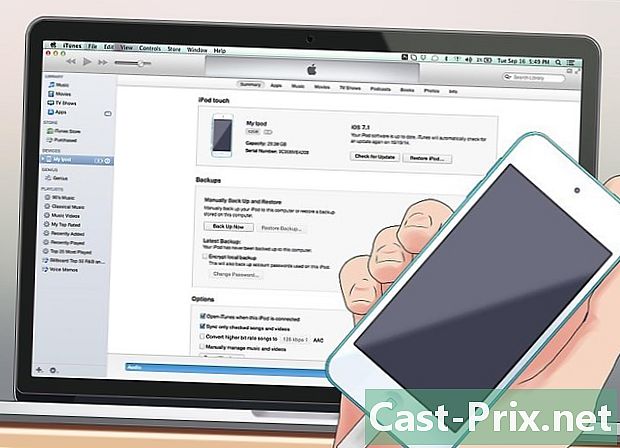
Buka iTunes. Jika iPod Anda dikenali oleh iTunes, lewati ke langkah berikutnya. Jika tidak dikenali meskipun sedang terhubung, Anda harus memutuskan koneksi perangkat dari komputer Anda untuk masuk ke mode pemulihan. Lihat panduan ini untuk mengetahui caranya. -
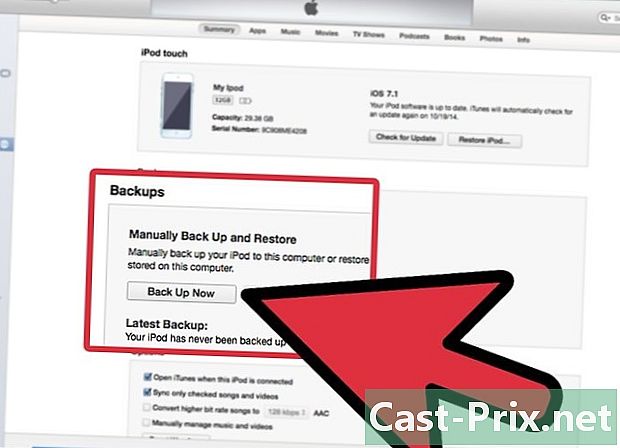
Buat cadangan dari isi iPod Anda. Pilih perangkat Anda di komputer Anda dan cari tombol berlabel "Cadangkan sekarang" di menu cadangan. Ini memungkinkan Anda menyimpan pengaturan, aplikasi, foto, dan data lainnya sebelum memulihkan perangkat Anda. Jika tidak benar-benar berfungsi, Anda tidak akan dapat melakukan cadangan baru sebelum pemulihan ini.- Cadangkan iPod Anda ke komputer Anda alih-alih iCloudkarena opsi terakhir ini tidak menawarkan Anda keamanan cadangan.
-

Kembalikan iPod Anda. Setelah Anda membuat cadangan dengan semua tindakan pencegahan yang diperlukan, Anda akan siap untuk melanjutkan ke tahap pemulihan. Klik tombol "Restore your iPod" untuk memulai proses. Sistem akan meminta Anda untuk mengkonfirmasi keputusan Anda.- Proses pemulihan dapat berlangsung mulai dari beberapa menit hingga satu jam, jadi pastikan Anda memiliki cukup waktu di depan Anda untuk menyelesaikannya.
-

Muat ulang cadangan yang lama. Saat proses pemulihan selesai, Anda dapat mulai menggunakan iPod Anda saat keluar dari kemasannya. Untuk mengembalikan pengaturan dan aplikasi Anda, saat jendela sambutan berjudul "Selamat datang di iPod baru Anda (Selamat datang di iPod baru Anda) »akan ditampilkan, pilih perintah«Pulihkan dari cadangan ini (Pulihkan dari cadangan ini) "dan pilih cadangan lama untuk kembali ke kondisi yang ada sebelum hang terjadi. Periksa apakah file yang dipilih adalah yang benar lalu klik "terus (Lanjutkan) ».